
本文系用户投稿,不代表机核网观点
最近x86掌机真的有点火,新老品牌都在不断地推新品,像AYANEO从上到下发了四五个型号了。前不久我把Nadya和西总他们体验过的AYANEO Next Pro借了过来把玩了一段时间,发现目前的Windows 10/11真的不太适合掌机设备,很多操作繁琐复杂完全不应该是掌机上应该有的,当时在想如果能给它装一个SteamOS 3.0就好了,于是搜了一下,还真的有。
众所周知SteamOS基于Linux,而此前的1.0和2.0版本都是Debian系的,从Steam Deck首发的SteamOS 3.0开始,Valve换用Arch Linux作为基底,加上自己开发多年的Proton兼容层与一个带有完整掌机UI的“特别版”Steam客户端组成了现在的SteamOS 3.0。但很可惜的是,截至目前为止SteamOS 3.0没有对外开放授权,我就此事也发邮件咨询过Valve,得到的回复是他们正在努力把SteamOS 3.0开放给外部,使用者在签署一个授权协议之后可以免费使用该系统。未来是美好的,但现阶段我们只能通过一些迂回路线去用它。
虽然SteamOS 3.0没有完全开源,但是其系统大小组件都是放到公网repo里供Arch Linux的包管理软件pacman下载的,所以有好事者就拿Valve放在公网上的repo加上Steam Deck恢复镜像中的一些文件,再自己写了一些轮子,最终组成了名为HoloISO的项目。
HoloISO所需的硬件条件比较宽,基本只对显卡有要求,AMD方是独显RX 400系以上/集显RX Vega以上(也就是初代Ryzen以上);Intel方是UHD 630+即可(也就是7代U以上);N卡则是GTX 900系以上,但只有GTX 10系以上才有完整支持。
HoloISO的开发人员将整个安装过程简化到了你只需要输入几个命令就能搞定的程度,但是如果没有安装过Arch Linux(因为Arch Linux没有图形化安装界面),难免还是会被吓到,以下是安装步骤:
必备工具及软件
必备工具及软件
- 带有多个USB-A/C接口的USB-C扩展坞(以我的经验,最好有三个A口)
- 一个8GB以上容量的U盘
- 用于刷写镜像的Rufus
- 一把USB键盘
- 最好有USB鼠标
- 一个还行的网络
进入HoloISO安装界面
进入HoloISO安装界面
- 从HoloISO的项目页面上下载最新的镜像,找到最新release里面Download一节,里面有做好的iso,下载备用。
- 把下好的镜像刷U盘里,注意这里会格式化U盘,所以有数据还提前备份。如果是Windows用户,建议使用rufus。
- 在开始之后rufus会让你选择哪种写入模式,这里选择DD模式。
- 刷写好镜像之后把U盘插到扩展坞上,同时再把键盘接过来,记得另一个USB-C接口插上电源。
- 启动掌机,键盘上按Delete进入BIOS设定界面,切换到最右选项卡,选择从你的U盘设备启动。
- 接下来会出现一个grub的启动项选择菜单,默认是第四项也是兼容性最好的一项,按回车进入。
- 等待一段时间,界面上显示root@steamos ~ #即成功进入到安装ISO的Shell中。
连接网络、完成安装
连接网络、完成安装
- 如果你的网卡被目前最新的Linux内核支持,这里就很简单,直接用iwctl工具连接无线网络即可。
- 先扫描网络:iwctl station wlan0 scan 这里wlan0需要替换成你的网卡设备别名,用iwctl device list可以查询到。
- 再连接网络:iwctl --passphrase {你的无线网络密码} station wlan0 connect {你的无线网络名字},如果成功连接是不会有提示的,你可以手动ping一下baidu看看有没有问题,没有问题就可以运行holoinstall开始安装。
- 安装脚本会联网查询有没有新版脚本,会替换掉自己,所以在第一遍运行结束之后我们需要再跑一遍holoinstall。
- 第二遍开始脚本就进入正式的安装流程了,首先会让你确认是完整安装SteamOS 3.0还是只装一个base系统,这里输入2然后回车。
- 接下去脚本会进行分区操作,再次提醒记得备份机器上的数据,这里会让你选择安装在哪个盘上,输入nvme0n1即可。
- 前不久安装脚本刚支持多系统共存,这里会让你选择抹掉整个盘还是在某个分区中安装,这个功能可能不太稳定,建议选择直接抹掉整个盘安装,输入1回车,之后分区工具可能会跳一些警告出来,一般输入y回车即可继续。
- 之后脚本会安装base系统,一段时间之后会让你输入root密码,然后是普通用户的用户名和密码,按照提示输入即可。
- 等待一段时间后,安装脚本会让你选择目前的显卡品牌,1是AMD,2是Intel,3是NVIDIA,根据实际情况输入即可。
- 再等待一段时间,安装脚本即可完成。
重启进入系统、安装手柄适配等
重启进入系统、安装手柄适配等
完成系统安装之后即可输入reboot拔掉U盘进入真正的SteamOS了,需要注意的是,在重启后的启动选单中,我们需要进入Advanced Option,在里面找到“SteamOS, with linux-holoiso”,只有启动这个内核才能正常进入系统。
在短暂的黑屏过后,你会听到启动音效、看到SteamOS的启动Logo,然后是一个OOBE界面,此时摇杆功能不太正常,可以借助键盘完成流程,期间会重启多次,别忘了每次重启都要选择“SteamOS, with linux-holoiso”这个启动项,否则大概率进不了系统。
完成流程之后会进入到SteamOS掌机UI下的主界面,按键盘上的Esc或者按手柄B键打开左侧菜单,选到电源,在弹出菜单中有切换到桌面模式一项,点击即可进入到SteamOS预装的KDE桌面环境,这套桌面用的还是V社独家的“Vapor”主题。
最后需要把机器的电源键正确映射,在/etc/systemd/目录下新建logind.conf.d目录,在里面新建名为power_button.conf的文件,内容为:
[Login] HandlePowerKey=suspend
保存重启即可。
目前还有的一些问题
目前还有的一些问题
目前这个系统还不能正常驱动触控屏,应该是要手动安装驱动。另外右侧的TDP控制菜单也没生效,但是可以通过第三方的控件来实现。其他游戏运行情况基本上跟Steam Deck差不太多,当然因为它没触控板,所以有些纯键鼠游戏没法正常跑就是了。
在UEFI下支持Windows+SteamOS的双系统也不是很难,大概思路就是:先装SteamOS后备份引导,装完SteamOS后把默认引导器换回grub,同时新建Windows引导项即可。下面给出一些参考,如果有爱折腾的玩家遇到问题可以四处搜索一下:
祝各位有x86掌机且被Windows折磨的够呛的玩家在SteamOS上找回掌机该有的体验。
I








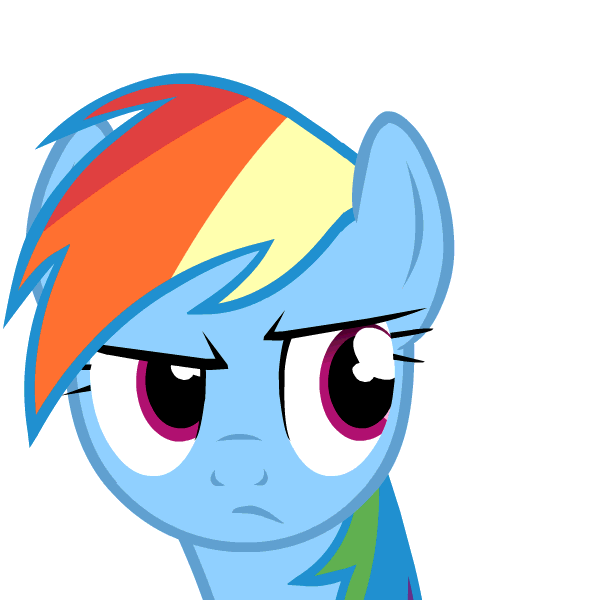

评论区
共 17 条评论热门最新